Adobe Illustrator를 다루다 보면 처음에는 별로 인상적이지 않은 몇 가지 유용한 기능이 있다는 것을 금방 알게 됩니다. 이러한 기능 중 하나가 바로 눈금자와 원점입니다. 이는 정밀하고 효과적으로 작업하는 데 중요한 역할을 합니다. 이 가이드에서는 눈금자를 활성화하는 방법, 다양한 측정 단위를 사용하는 방법 및 디자인이 완벽하게 정렬되도록 원점을 설정하는 방법을 배울 것입니다.
주요 내용
- 눈금자는 시각적으로 방향을 잡고 간격을 측정하는 데 도움을 줍니다.
- 원점을 사용하면 객체의 정확한 위치를 조정할 수 있습니다.
- 키보드 단축키를 사용하면 작업이 더 쉬워지고 효율성이 향상됩니다.
단계별 안내
눈금자 활성화 Illustrator에서 눈금자를 표시하려면 먼저 프로그램을 열고 새 문서를 만들어야 합니다. '보기' 및 '눈금자' 두 개의 메뉴 옵션이 눈금자를 표시할 수 있게 해줍니다. '보기'로 가서 '눈금자'를 클릭하세요. Command + R (Mac) 또는 Ctrl + R (Windows) 단축키를 사용하여 더 빠르게 활성화할 수도 있습니다. 이렇게 하면 손쉽게 눈금자에 접근할 수 있습니다.
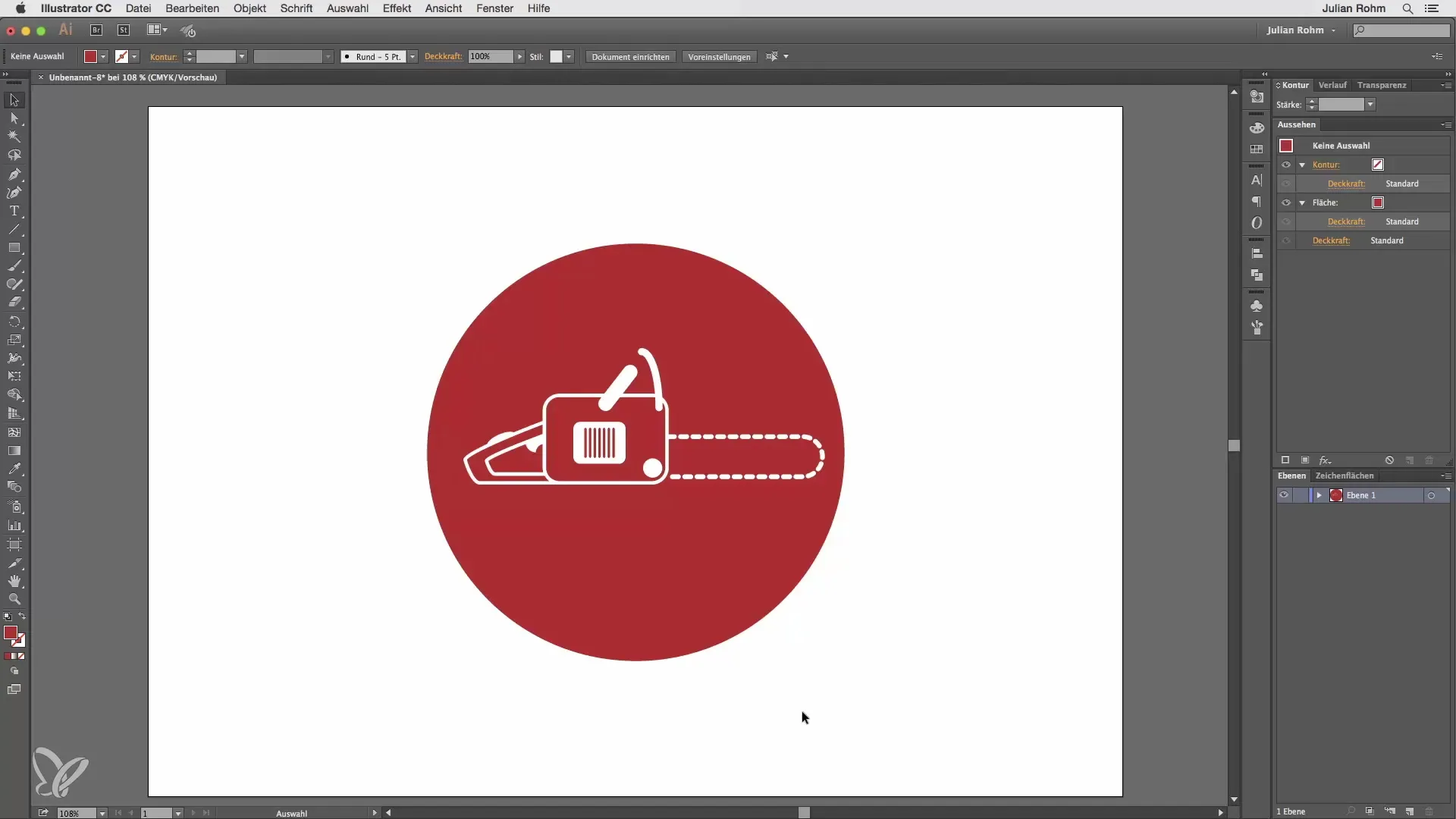
눈금자는 화면 상단에 수평으로, 왼쪽에 수직으로 나타납니다. 이제 작업 공간에서 측정 단위와 위치를 쉽게 알아볼 수 있는 명확한 시각적 도움을 받게 됩니다.
측정 단위 설정 기본적으로 Illustrator는 측정을 10단위로 표시합니다. 보다 정밀한 측정 단위가 필요한 경우, 확대경 도구를 사용하여 표시를 세밀하게 조정할 수 있습니다. Command 키를 누른 상태에서 L 키를 눌러 확대경 도구를 활성화합니다. 이제 더 가까이 확대하면 눈금의 세분화가 훨씬 더 세밀해져 밀리미터 단위로 작업할 수 있습니다.
너무 가까이 확대된 느낌이 든다면 Command + 0을 눌러 화면을 초기화하여 모든 것이 화면에 맞게 조정되도록 할 수 있습니다.
좌표 및 원점 객체를 선택하면 화면 상단에 x 및 y 축의 좌표가 표시됩니다. 드래그 앤 드롭으로 이 축의 위치를 조정할 수도 있습니다. 원점은 기본적으로 왼쪽 상단에 위치해 있습니다. 이는 객체를 보다 정확하게 배치하려고 할 때 특히 유용합니다.
객체의 좌표가 필요하다면, 해당 객체를 선택하고 x 및 y 값을 0으로 설정하세요. 이렇게 하면 객체가 원점의 정확한 중앙에 배치됩니다.
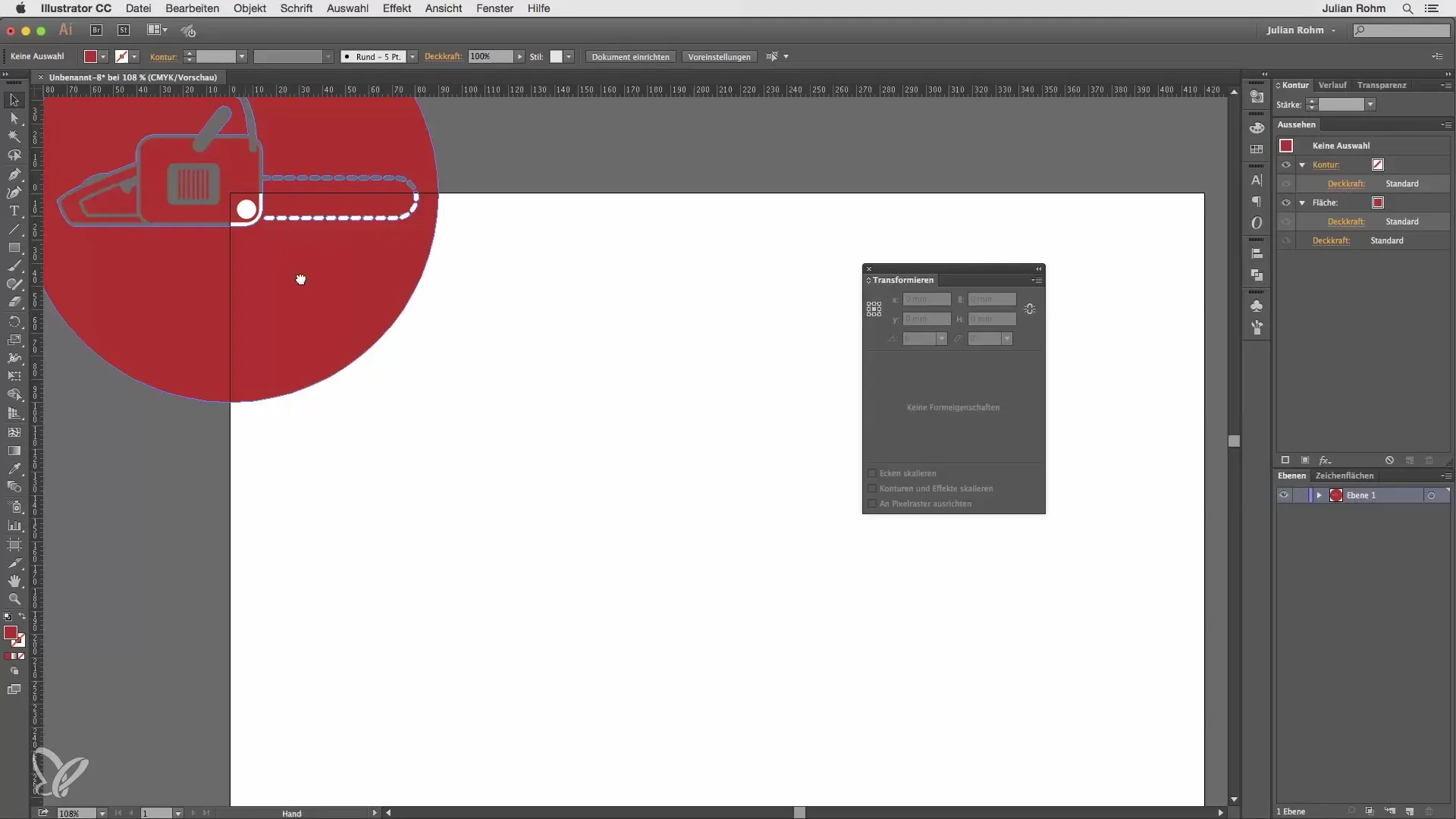
원점 이동 Illustrator의 주목할 만한 장점 중 하나는 원점을 유연하게 이동할 수 있는 기능입니다. 이를 위해 눈금자 위에 마우스 버튼을 길게 누르고 새 선을 그린 후 마우스 버튼을 놓으면 원점을 새로운 위치에 고정할 수 있습니다. 이렇게 하면 좌표를 다시 0으로 설정하고 객체를 최적의 위치에 배치할 수 있습니다.

원점을 이동한 후에는 객체를 설정에 맞게 정확하게 조정할 수 있습니다. 이는 여러 개의 객체를 정밀하게 정렬해야 할 때 특히 유용합니다.
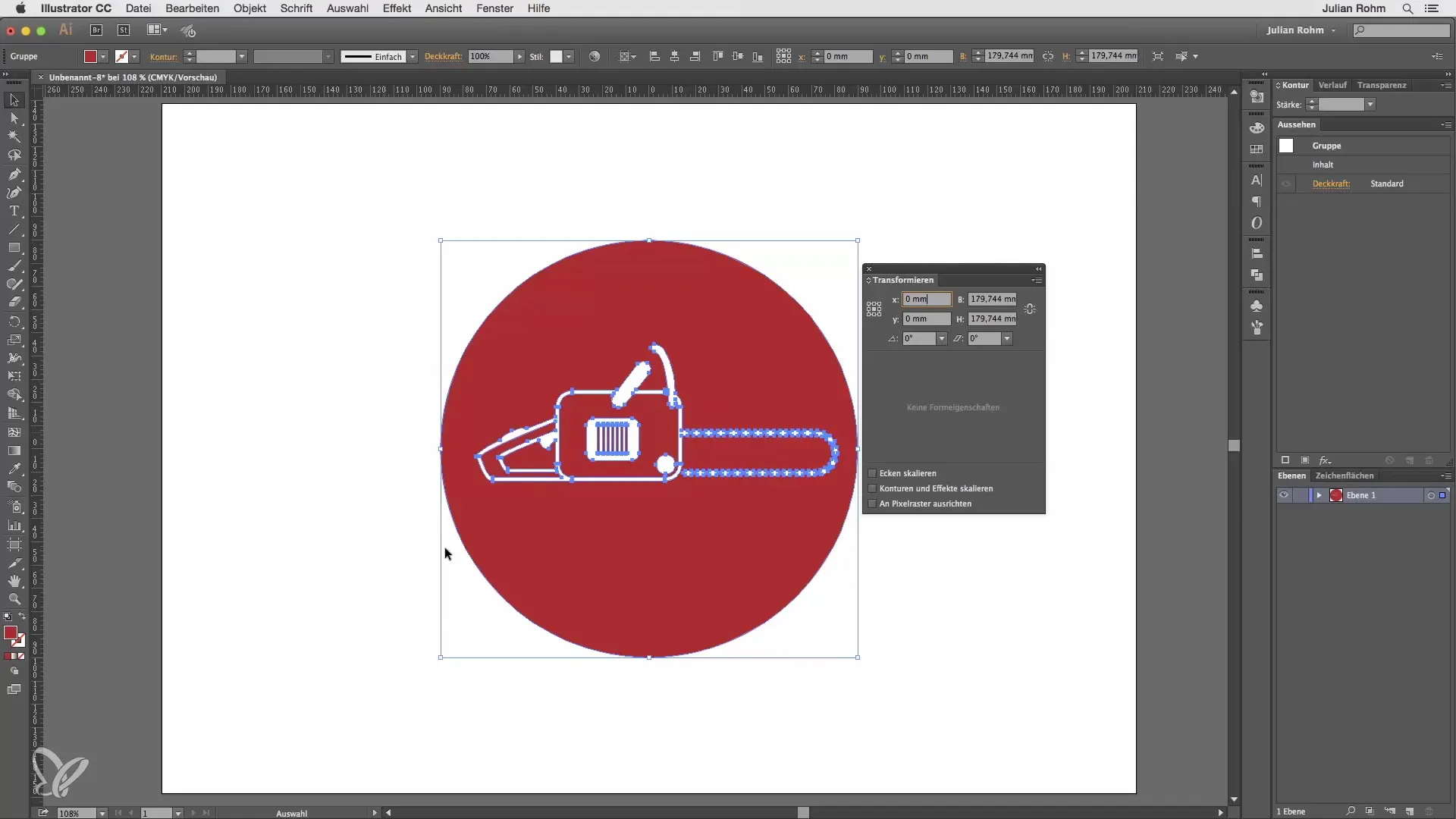
요약 – 초보자 및 향상자를 위한 Illustrator: 눈금자와 원점 자세히 알아보기
이 가이드에서 눈금자를 Illustrator에서 활성화하는 방법, 다양한 측정 단위를 표시하는 방법 및 원점을 조정하는 방법을 배웠습니다. 이러한 기능은 그래픽 디자인의 효율적이고 정밀한 위치지정에 없어서는 안 될 요소입니다.
자주 묻는 질문
Illustrator에서 눈금자를 어떻게 활성화하나요?눈금자를 활성화하려면 '보기'로 가서 '눈금자'를 클릭하거나 Command + R 단축키를 사용하세요.
측정 단위가 충분히 정확하지 않으면 어떻게 하나요?확대경 도구 L을 사용하여 더 밀리미터 단위의 간격을 확인할 수 있습니다.
Illustrator에서 원점을 어떻게 이동하나요?눈금자에서 클릭한 후 마우스를 클릭하고 끌어 원하는 위치로 원점을 이동하세요.
객체의 좌표를 0으로 설정하려면 어떻게 하나요?객체를 선택하고 상단 표시줄에서 x 및 y 값을 0으로 설정하세요.
좌표가 보이지 않으면 어떻게 해야 하나요?'창'으로 가서 '변형'을 선택하면 좌표를 표시할 수 있습니다.


